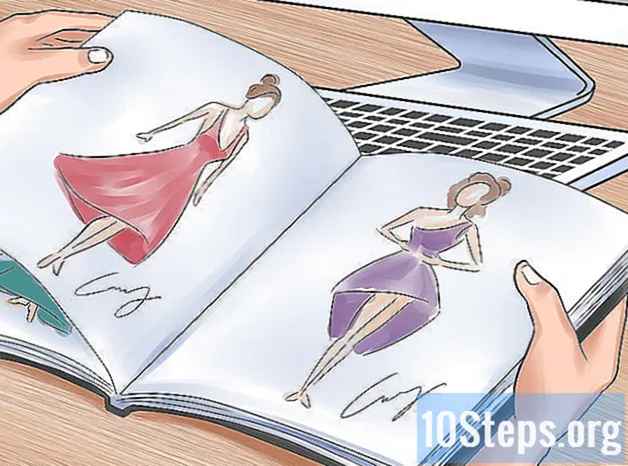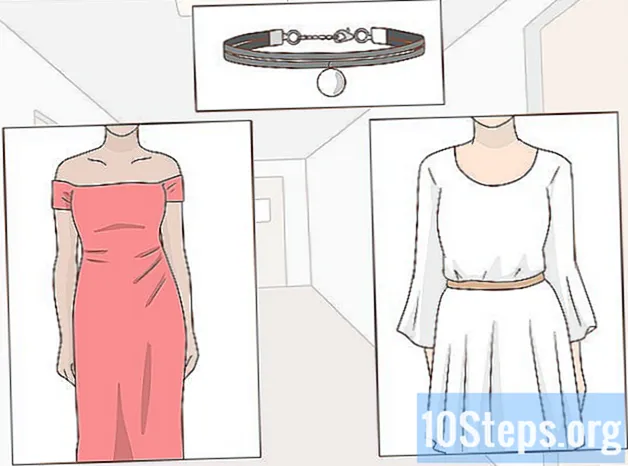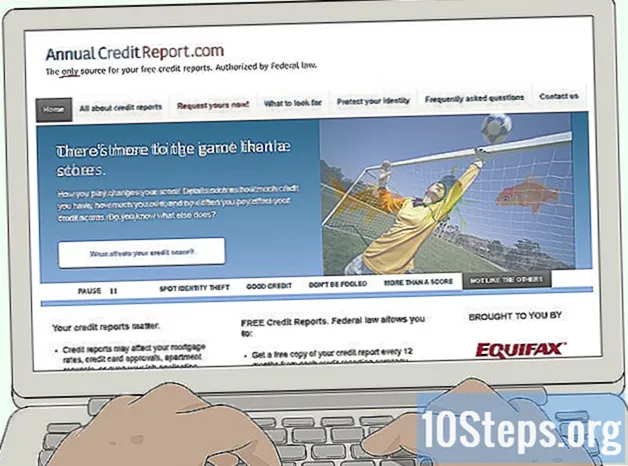Содержание
В этой статье вы узнаете больше обо всех способах отправки сообщения более чем одному контакту WhatsApp, будь то на iPhone, iPad или устройстве Android. Чтобы люди могли общаться в чате вместе, пользователь может добавить 256 контактов в группу, но если вы предпочитаете, чтобы получатели не знали, что вы отправите сообщение более чем одному человеку, создайте «Рассылку список". Наконец, если вы хотите поделиться чем-то из существующего разговора с друзьями, просто отправьте текст или изображение.
Шаги
Метод 1 из 5: создание группового разговора (iPhone или iPad)
.

Выбирать Новая группа. Это должна быть одна из первых кнопок, чуть ниже строки поиска.
Определите, какие контакты будут добавлены. Когда вы дотронетесь до них, в круге рядом с именем появится бело-голубой знак «виза». Вы можете выбрать до 256 пользователей.

Выбор Следующий. Опция будет в правом верхнем углу страницы.
Введите тему группы. Длина может составлять до 25 символов.
- Чтобы разместить значок, представляющий беседу, коснитесь значка камеры в верхнем левом углу экрана. Выберите изображение на своем устройстве.

В правом верхнем углу экрана коснитесь Создавать.
Введите сообщение. Сначала коснитесь пустого места внизу страницы.
Нажмите значок сине-белого бумажного самолетика «Отправить» в правом нижнем углу экрана. Сообщение будет распространено в группе, так что все участники смогут его прочитать.
- Любой контакт может покинуть группу в любой момент.
- Даже если в группе, которую вы заблокировали, есть один человек, все, что он публикует, будет отображаться в разговорах.
Метод 2 из 5. Создание группового разговора (Android)
Откройте WhatsApp на своем устройстве Android. Значок приложения представляет собой зеленый пузырек с текстом на белом телефоне.
- В групповых беседах появится возможность отправить сообщение сразу нескольким контактам. Точно так же у них будет возможность читать, публиковать и отвечать на любые сообщения в группе.
- Чтобы люди не знали, что они были добавлены в группу, используйте метод «Создание списка рассылки (Android)».
Ищите значок с тремя точками ⁝ в правом верхнем углу экрана. Выберите это.
Теперь выберите Новая группа. Появится список контактов.
Определите, какие пользователи будут добавлены в группу. Можно выбрать до 256 человек, при выборе одного кружок рядом с именем станет синим.
Коснитесь значка зеленой стрелки. Список участников будет сохранен.
Определите тему группы. Это может быть до 25 символов.
- Чтобы связать значок с группой, коснитесь камеры (в верхнем левом углу). Затем просто выберите изображение со своего смартфона или планшета.
Коснитесь зеленой «галочки», чтобы создать группу.
Напишите сообщение. Сначала нажмите на пустую область внизу экрана.
Выберите значок «Отправить» на бело-зеленом бумажном самолетике (нижний правый угол). Сообщение будет отправлено всем участникам группы.
- Помните, что любые материалы, опубликованные заблокированными вами пользователями, по-прежнему будут отображаться в групповых беседах.
- Каждый человек может покинуть группу в любой момент.
Метод 3 из 5: Создание списка рассылки (iPhone или iPad)
Откройте WhatsApp на устройстве iOS. Коснитесь зеленого значка с пузырем речи и телефоном внутри. Через списки рассылки одно и то же сообщение может быть отправлено нескольким контактам без необходимости начинать групповой разговор.
- По сути, эффект такой же, как при отправке одного и того же сообщения разным людям, но вручную. Между вами и получателем будут созданы отдельные чаты, а не большая группа для нескольких пользователей, которые не будут знать, что вы отправили то же сообщение другим.
- Сообщения по передаче будут получать только люди с вашим номером, сохраненным в «Контактах».
Коснитесь вкладки Разговоры. Он будет в нижней части экрана и представлен двумя значками речи.
Войти в Список передач. Опция будет в «Беседах» в верхнем левом углу экрана.
Выберите «Новый список» внизу страницы. Список контактов откроется.
Определите, кто будет добавлен в список. Когда вы дотронетесь до одного из них, в круге рядом с именем появится сине-белая галочка. Можно добавить до 256 контактов.
- Они не будут знать, что были включены в список рассылки.
Трогать Создаватьв правом верхнем углу экрана. Список будет сохранен, и начнется новое сообщение.
Составьте его и коснитесь значка «Отправить». Напишите сообщение в пустом поле и найдите символ бумажного самолетика в правом нижнем углу экрана, чтобы отправить его всем участникам списка передачи.
Метод 4 из 5. Создание списка рассылки (Android)
Откройте WhatsApp на устройстве Android. Коснитесь зеленого значка с пузырем с текстом и белым телефоном внутри. С помощью списков рассылки одно и то же сообщение можно отправить нескольким людям, но без создания группы; каждый контакт будет по-прежнему разделен частным разговором.
- Отправка сообщения в список рассылки имеет такой же эффект, как если бы пользователь отправлял его индивидуально и вручную каждому человеку. Ни один получатель не узнает, что оно было отправлено другим.
- Однако сообщения из списка рассылки будут получать только люди из вашего списка контактов.
Коснитесь кнопки меню. Он представлен трехточечным значком ⁝ в правом верхнем углу экрана.
Выбирать Новая трансляция. Будет отображен список ваших контактов.
Проверьте, каких людей следует добавить в группу рассылки. После прикосновения к имени в круге рядом с ним появится бело-голубой символ «галочки». Вы можете выбрать до 256 контактов.
- Никто из них не узнает, что они в списке передачи.
Коснитесь зеленой кнопки «Проверить». Список будет сохранен, и вы сможете написать объявление.
Напишите сообщение в белом поле и коснитесь значка «Отправить». Как только вы закончите, просто нажмите зелено-белый символ бумажного самолетика в правом нижнем углу экрана, и все люди в списке рассылки получат ваш пост.
Метод 5 из 5. Пересылка сообщения нескольким контактам
Откройте WhatsApp на своем смартфоне или планшете. Он представлен значком зелено-белого речевого пузыря с белым телефоном внутри.
- С помощью этого инструмента одно сообщение можно переслать максимум пяти контактам.
- Метод работает на любом устройстве Android или iOS.
- Например: вы сделали забавный снимок и хотите им поделиться. Просто отправьте изображение сразу пяти людям, что гораздо практичнее, чем отправка его по отдельности.
Откройте беседу, в которой пересылается сообщение. Коснитесь вкладки «Беседы», чтобы увидеть их.
Коснитесь и удерживайте палец на сообщении, которым хотите поделиться с другими. Через несколько секунд вверху экрана появятся значки.
На верхней панели страницы найдите и щелкните стрелку. Список контактов откроется.
Выберите до пяти человек. Если вам нужно отправить контент большему количеству людей, просто повторите шаги этого метода после его первой пересылки. С каждым из этих контактов начнется индивидуальный разговор.
В зависимости от версии WhatsApp выберите Представлять на рассмотрение или же Вперед. Сообщение будет доставлено выбранным вами получателям.
подсказки
- Члены группы могут покинуть его в любое время, в то время как получателям списков рассылки необходимо удалить телефон из приложения «Контакты» того, кто инициирует публикации, чтобы больше не получать от него сообщения.
- Групповые беседы имеют несколько вариантов настройки. Щелкните здесь и здесь, чтобы узнать больше о предлагаемых функциях.